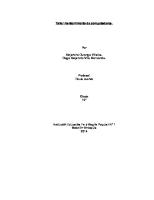Actividad Final Fase 3 Mantenimiento de computadores
Herramientas para el mantenimiento de computadores En bastantes tutoriales hemos visto la forma de montar un dispositivo
Views 150 Downloads 0 File size 422KB
Recommend stories
- Author / Uploaded
- Camilo Alfonso
- Categories
- Programa de computadora
- Sistema operativo
- Virus de computadora
- Disco duro
- Hardware de la computadora
Citation preview
Herramientas para el mantenimiento de computadores En bastantes tutoriales hemos visto la forma de montar un dispositivo o de reparar o limpiar nuestro ordenador, pero para hacer esto necesitamos una serie de herramientas. En este tutorial vamos a ver las herramientas básicas para hacer estos trabajos. No son muchas, pero lo que sí que tenemos que ver es que se trate de herramientas de calidad, ya que sin buenas herramientas es imposible hacer un buen trabajo. Vamos a ver también una serie de elementos que son interesantes para realizar el mantenimiento de nuestro equipo.
Pulsera antiestática:
Disponer de una pulsera antiestática es siempre útil, aunque no imprescindible, ya que la electricidad estática la podemos descargar por otros medios.
Destornilladores:
Los ordenadores utilizan tornillos del tipo Phillips, también conocidos como americanos o de estrella, por lo que necesitaremos unos destornilladores de este tipo. Código: 103380 - ENSAMBLE Y MANTENIMIENTO DE COMPUTADORES Fase: Evaluación Final
Con un par de ellos tendremos suficiente, aunque algunos más nos pueden ser de mucha utilidad. Destornillador Phillips de 6mm:
Este es el más importante. Conviene que sea imantado y que no tenga la punta excesivamente fina (aguda), ya que si es muy fina, al hacer fuerza en algún tornillo podemos desbocarlo. Con este destornillador vamos a manejar la práctica totalidad de los tornillos de nuestro ordenador.
- Destornillador Phillips de 3.5mm: Realmente este destornillador lo vamos a utilizar muy poco, pero nos será de utilidad tener uno. Imprescindible sobre todo si se trata de un portátil.
- Destornillador plano pequeño:
También podemos necesitar un destornillador plano pequeño. Con uno de 3.5mm tendremos suficiente. Los mejores son los del tipo Buscapolos.
- Destornillador plano mediano:
Nos va a resultar útil tener a mano un destornillador plano mediano, sobre todo para retirar algúna chapa y en el caso de que necesitemos hacer palanca.
Alicates: Código: 103380 - ENSAMBLE Y MANTENIMIENTO DE COMPUTADORES Fase: Evaluación Final
Lo ideal es disponer de tres alicates:
- Punta plana 5mm:
- Punta curva 3mm:
- Alicate de corte pequeño:
- Pinzas electrónicas:
Un par de pinzas de electrónica siempre nos van a ser útiles a la hora de hacer cualquier reparación. Llave de tubo
Código: 103380 - ENSAMBLE Y MANTENIMIENTO DE COMPUTADORES Fase: Evaluación Final
Ideal para colocar los soportes de la placa base y para afianzar los tornillitos de las tarjetas. Con estas herramientas tenemos suficiente para ''trastear'' por nuestro ordenador. Vamos a ver ahora algunos elementos que nos van a resultar de utilidad:
Multímetro
Si se sabe utilizar, siempre es bueno tener un multímetro a mano para comprobar tensiones.
Brocha: Una brocha del tipo paletina, del número 21, nos será de gran utilidad a la hora de
hacer limpieza. Bote de aire comprimido:
Ideal para limpiar nuestro ordenador. Siempre debemos quitar lo más ''gordo'' con una brocha. Aspirador portátil:
Utilizándolo con cuidado se hace casi imprescindible para el mantenimiento de nuestro PC. Código: 103380 - ENSAMBLE Y MANTENIMIENTO DE COMPUTADORES Fase: Evaluación Final
Pasta térmica en tubo:
Imprescindible si vamos a mover el procesador o el disipador.
Bien, con este equipo podemos afrontar la práctica totalidad de las reparaciones y mantenimientos que están en nuestras manos. Como podéis ver no son demasiadas, por lo que la inversión tampoco va a ser muy grande.
DIAGNOSTICO PROBLEMAS DE HARDWARE: El procedimiento para localizar averías en un sistema de alguna PC, ayuda a determinar la causa de fallo en el equipo o en la programación, de manera que se pueda corregir. Para detectar un problema de Hardware el paso más sencillo es: 1. Observar si el cable de corriente se encuentra conectado a la toma de corriente y si se encuentra conectado de la toma de corriente a la fuente de poder del PC. y verificar si enciende. Si enciende se puede detectar el problema a través de otro procedimiento sencillo como lo es de reiniciar (“reboot” o “restart”) la máquina. Posiblemente haga falta cambiar este cable por otro cable que funciona para determinar si ese es el problema. 2. Si la computadora no hace nada cuando se activa el interruptor de encendido, no muestra signos de vida, entonces se deberá de realizar una serie de pruebas para determinar la causa de este problema. Estas pruebas consisten en reemplazar componentes de su computadora por otros que sabemos que funcionan, desconectar cables internos y externos de la tarjeta madre, escuchar si hay sonidos en el disco duro al encender, limpiar los conectores y la placa del sistema, verificar el voltaje interno y de la toma de corriente entre otras pruebas. 3. Determinar si el interruptor de la fuente de potencia se encuentra en la posición de encendido Asegurarse que el ventilador de la fuente de potencia esté funcionando. Para esto, se coloca la mano detrás de la computadora, frente al ventilador de la fuente de poder. Si este no funciona, entonces esta indicativo que la fuente de poder está quemado, la toma de corriente no sirve, el cable de alimentación de la computadora esta flojo (o está dañado). Código: 103380 - ENSAMBLE Y MANTENIMIENTO DE COMPUTADORES Fase: Evaluación Final
4. Abrir la máquina y desconectar los cables y la tarjeta madre. Cerciorarse de que las conexiones estén aseguradas y en la posición correcta. Si no se observa nada incorrectamente entonces remueva todas las memorias de la máquina. Retirar todos los conectores de potencia instalados en la tarjeta madre, los conectores instalados en todos las Unidades de disco duro, disco flexible, CD-ROM, entre otros. 5. Reinstalar un Componente de la Computadora a la vez para Detectar la Falla, La incorrecta instalación de una tarjeta o algún otro dispositivo puede ocasionar un corto circuito. El equipo no arranca cuando se calienta. A menudo, las tarjetas pueden desarrollar grietas. Cuando la máquina calienta, estas grietas se abren, causando que la máquina deje de funcionar. Un componente sucio lo cual no permite contacto. En este caso, al remover la parte afectada limpiarlo y reinstalarla, se puede restablecer un contacto correcto con el componente. 6. Determinar dónde se estaba trabajando y el componente asociado con este problema. Por ejemplo, si se encontraba imprimiendo un documento y el problema era que no imprimía, entonces los posibles componentes de la computadora involucrados son la impresora, el cable de la impresora o la configuración del programa. DIAGNOSTICO PROBLEMAS DE SOFTWARE 1. Localizar Problemas de Programación ("Software") En este caso, se debe verificar si previamente se realizaron cambios en los archivos de config.sys o autoexec.bat. Por lo regular, los problemas de programación se deben a fallas en estos dos archivos del sistema operativo. Esto se puede resolver a restaurar o reemplazar (uno a la vez) los controladores de dispositivos ("device drivers") y programas residentes en memoria a los archivos de config.sys y autoexec.bat. 2. Determinar el programa más recientemente instalado: El primer paso es detectar una avería en el programa más reciente instalado en la computadora. Estos problema puede evitarse si se posee la buena costumbre de, antes de apagar la computadora, siempre cerrar y salir de todos los programas abiertos y salir del sistema operativo apropiadamente. 3. Reinstalar programas o aplicaciones. Con frecuencia, si ocurre un problema en un programa específico, es posible solucionar el problema al reinstalar dicha aplicación. Durante este proceso, se reemplazan los archivos del programa de la computadora por aquellos del programa. Si el problema es con la mayoría de los programas instalados en la computadora, entonces es posible que la causa de esto sea archivos corrompidos del sistema operativo. En este caso se recomienda reinstalar el sistema operativo o formatear el Código: 103380 - ENSAMBLE Y MANTENIMIENTO DE COMPUTADORES Fase: Evaluación Final
PC. Si la posible causa del problema es un programa particular, se sugiere removerlo de la máquina para determinar si el fallo se detiene. 4. Revisar disco duro por virus. Muchos problemas en los programas se derivan de algún tipo de virus alojado en el sistema. Existen comercialmente (y gratuitos en Internet) varios tipos de programas Anti-Virus que ayudan detectar y eliminar el virus. 5. Verificar los registros del sistema. Si la computadora trabajo por un momento y súbitamente comienza a producir fallas, es posible que se haya alterado la configuración (o que la instalación de un programa haya cambiado una configuración. Por último tanto para hardware y software. Localizar Problemas de Equipo ("Hardware") Cotejar los mensajes de error ("Software"). Cuando se enciende la computadora, se realizan una serie de pruebas internas. Esto se conoce como la Prueba Automática de Encendido ("POST", siglas en Inglés, "Power-OnSelf-Test"). Este programa determina el funcionamiento del CPU, y otros dispositivos de la máquina. Si algo no trabaja apropiadamente, el sistema genera un código de error. Si la tarjeta de video funciona adecuadamente, estos códigos se observan en la pantalla del monitor. Importante es además, Tener los manuales y la documentación del sistema a la mano. Mantener un record o un registro de las partes del sistema en que ya ha trabajado, la configuración de los canales DMA (acceso directo a memoria), el uso de los puertos y la memoria, en qué ranura de expansión estaban instaladas las tarjetas de expansión, qué tipo de memoria ha usado en el sistema, para detectar la falla exacta y resolver el inconveniente presentado. Diagnóstico y consejos para realizar mantenimiento preventivo para tu PC
Así como nosotros debemos hacer ejercicios frecuentemente y tener una dieta balanceada para sentirnos bien y prevenir malestares, nuestros queridos y a veces maltratados equipos de cómputo (PC’s, ordenadores, computadoras o como los llamemos) necesitan ser tratados con ciertas rutinas que les garanticen un funcionamiento óptimo por un tiempo más prolongado, es decir, necesitan un mantenimiento preventivo. Código: 103380 - ENSAMBLE Y MANTENIMIENTO DE COMPUTADORES Fase: Evaluación Final
Debemos tener siempre en cuenta que el calor y el polvo favorecen el desgaste de los circuitos ya que los exponen a condiciones de trabajo difíciles, por ello hay que conservarlos ventilados, frescos y protegidos de los cambios bruscos de voltaje. Hay que tener en cuenta además que existen dentro de una computadora piezas electromecánicas que se desgastan con el uso y el tiempo: los cabezales de lecturas, los discos duros, los coolers o ventiladores, por ejemplo. EL MANTENIMIENTO PREVENTIVO, EN SIETE PASOS Puede definirse como el conjunto de acciones y tareas periódicas que se realizan a un ordenador para ayudar a optimizar su funcionamiento y prevenir (como dice su nombre) fallos serios, prolongando así su vida útil. Estas acciones y tareas periódicas pueden sintetizarse en una serie de siete pasos. LIMPIEZA INTERNA DEL PC Esta tarea busca retirar el polvo que se adhiere a las piezas y al interior en general de nuestro PC. Ante todo debe desconectarse los cables externos que alimentan de electricidad y proveen energía a nuestra PC y de los demás componentes periféricos. Para esta limpieza puede usarse algún aparato soplador o una pequeña aspiradora especial acompañada de un pincel pequeño. Poner especial énfasis en las cercanías al Microprocesador y a la Fuente. REVISAR LOS CONECTORES INTERNOS DEL PC Asegurándonos que estén firmes y no flojos. Revisar además que las tarjetas de expansión y los módulos de memoria estén bien conectados. LIMPIEZA DEL MONITOR DEL PC Se recomienda destapar el monitor del PC solo en caso que se vaya a reparar pues luego de apagado almacena mucha energía que podría ser peligrosa, si no es el caso, solo soplar aire al interior por las rejillas y limpiar la pantalla y el filtro de la pantalla con un paño seco que no deje residuos ni pelusas ATENDER AL MOUSE Debajo del mouse o ratón hay una tapa que puede abrirse simplemente girándola en el sentido indicado en la misma tapa. Limpiar la bolita que se encuentre dentro con un paño que no deje pelusas así como los ejes y evitar que haya algún tipo de partículas adheridas a ellos; Si es un mouse óptico, mantener siempre limpio el pad (o almohadilla donde se usa el mouse; esto es válido para cualquier tipo de mouse) y evitar que existan partículas que obstruyan el lente.
Código: 103380 - ENSAMBLE Y MANTENIMIENTO DE COMPUTADORES Fase: Evaluación Final
LOS CD-ROM, DVD, CD-RW Al contar todos ellos con un dispositivo láser no se recomienda abrirlos si no se está capacitado para hacerlo. Existen unos discos especialmente diseñados para limpiar los lentes de este tipo de unidades. LA SUPERFICIE EXTERIOR DEL PC Y SUS PERIFÉRICOS Es recomendable para esta tarea una tela humedecida en jabón líquido o una sustancia especial que no contengan disolventes o alcohol por su acción abrasiva, luego de ello usar nuevamente un paño seco que no deje pelusas.
Código: 103380 - ENSAMBLE Y MANTENIMIENTO DE COMPUTADORES Fase: Evaluación Final
DATOS DEL EQUIPO Marca: Serial: Numero equipo / Placa inventario: CONFIGURACION DE HARDWARE Procesador: Memoria RAM: Disco Duro: Tarjeta de Video: Unidad CD ROM: Unidad DVD: Tarjeta de Sonido: Puertos USB: Otros puertos: Mouse: Teclado: Monitor: Otros dispositivos: CONFIGURACION DE SOFTWARE Sistema Operativo: Office: Antivirus: Navegadores: Programas Desarrollo Programas Diseño Otros:
Modelo: Proveedor:
REGISTRO DE MANTENIMIENTOS Tipo de Mantenimiento: Realizo: Descripción:
Fecha:
Recomendaciones:
Código: 103380 - ENSAMBLE Y MANTENIMIENTO DE COMPUTADORES Fase: Evaluación Final
GUIA PARA LA RECUPERACION DE DATOS EN UN DISCO DURO Hablar de un desastre puede tener distintas connotaciones, comprende desde el daño físico de alguna parte de un disco hasta la pérdida total del mismo, incluso la pérdida de algún archivo que puede dañar el de arranque del disco, sectores defectuosos, daño en parte lógica, entre otros frente a lo cual hay que actuar de diferentes maneras. Importante: Si la información que guarda es importante, y no sabe exactamente lo que está haciendo para repárala, no lo haga. En la mayoría de los casos la causa de que el disco haya dejado de funcionar no suele ser la causa de la perdida de datos. Es decir, el mayor peligro de los datos normalmente es el propio usuario, más concretamente las cosas que realizan con la angustia de recupera la información. IDENTIFICAR EL DAÑO Lo primero que debemos intentar averiguar si el disco duro ha sufrido un fallo lógico, un fallo físico o se ha borrado información por error mismo del usuario.
Fallo Lógico en el Disco Duro Básicamente en un fallo lógico se deteriora la información, no el dispositivo que la contiene. Lo más frecuente es que nos haya fallado el sistema operativo, especialmente si se trata de un sistema operativo antiguo de Windows; Ésta rama de los sistemas operativos de Microsoft tiene algunos problemas de inestabilidad, se pueden corromper con relativa facilidad, sobre todo si se instala cualquier programa sin reparo o consideración. La rama de sistemas operativos desde Windows XP ha ido mejorando en este sentido, cada vez es menos probable pero posible tener un error de este tipo. Si el disco es reconocido por el ordenador, hay que hacer el intento de cargar el sistema operativo y es en ese paso en el que se queda, lo más probable es que el sistema operativo esté corrupto o haya sido infectado por un virus que lo ha deteriorado. La información está dentro, pero no podrá utilizar el sistema operativo que tienes instalado para visualizarla. Podemos reparar el sistema operativo, reinstalarlo u optar por una instalación desde cero. Ahora bien como nos interesa conservar la información que hay en su interior, sería conveniente comprar un nuevo disco duro, instalarlo en nuestra CPU como disco duro primario o master y en él instalar de nuevo el sistema operativo, para posteriormente intentar acceder al disco duro corrupto, que habremos dejado como Código: 103380 - ENSAMBLE Y MANTENIMIENTO DE COMPUTADORES Fase: Evaluación Final
secundario o slave y volcarnos los documentos que deseamos conservar. Este es el modo más seguro de hacerlo. En caso de no contar con otro disco o no saber implementar esa solución es conveniente solicitar el soporte técnico que seguramente posee discos duros adicionales y equipos para hacer estas pruebas. Otros fallos lógicos Otros fallos lógicos no son tan sencillos de salvar. Una forma de saber si tu ordenador tiene un fallo lógico de mayor alcance, es arrancar el ordenador desde otra unidad. Nuestro sistema operativo nos permite crear discos de arranque y siempre es conveniente tener uno, si no lo tienes pídele a alguien que te deje uno preferentemente creado con un sistema operativo igual al tuyo. El objeto de esto es ver si podemos listar los archivos de nuestro disco duro corrupto. Al arrancar con un disco veremos la pantalla en negro y un D:\>, estamos por tanto en la unidad D -la del disco- intentaremos pasar a la unidad del disco duro para ello escribiremos “C:” y pulsaremos “Enter”. Si recibimos el mensaje “El dispositivo no está listo, eso quiere decir que no ha encontrado el disco duro. Si este mensaje no aparece, ahora deberemos ver C:\>. Ahora intentaremos listar el contenido del disco duro, para ello escribiremos “DIR” y de nuevo “Enter”, deberías ver el contenido de tu disco duro, y utilizando algunos otros comandos de MS-DOS podrás pasar tus preciosos documentos a otra unidad. Si no logra ver el contenido del disco duro o recibe un mensaje de error, malo. No queremos decir con esto que su información se haya perdido, la información sigue ahí, pero no va a ser tan sencillo recuperarla. También puede ocurrir que pueda listar el disco duro pero haya partes que archivos aun viéndolos al intentar ejecutarlos recibimos mensajes de error del tipo “El archivo está dañado o corrupto”. Existen una multitud de programas que nos permiten recuperar archivos que hemos borrado por error, se encuentran corruptos o dañados, inclusive si la tabla de particiones está mal, corrupta, o no existe. Navegando por Internet encontraremos una amplia gama en distintos precios, inclusive algunos gratuitos, versiones de prueba, entre otros. Si el fallo de nuestro disco duro es lógico, pero por nuestros métodos no conseguimos ni tener acceso a él, entonces tendremos que acudir a una empresa de recuperación de datos. Fallos Físicos en el Disco Duro Una sobre tensión, una fuente de alimentación en mal estado o el desgaste de las piezas internas del disco por el uso, puede provocar un fallo físico en el Disco Duro. A veces puede ser algo de la noche a la mañana, pero normalmente al colapso le Código: 103380 - ENSAMBLE Y MANTENIMIENTO DE COMPUTADORES Fase: Evaluación Final
suelen preceder algunos achaques: comienza a hacer ruido, o comienza a arrancar de forma intermitente o inestable. Si la información de nuestro disco es importante y comenzamos a ver que no está funcionando correctamente, es el momento de comprar un disco duro nuevo y llevar a cabo el proceso que se describió anteriormente para los Sistemas Operativos que se han corrompido. Si no hemos hecho esto o el fallo ha sido fulminante, no tenemos manera de arreglar el problema sin ayuda de una empresa o personal calificado. Aquí es muy importante no actuar si no tenemos la habilidad, luego de intentar arrancar el ordenador cinco veces y sólo ha recibido como respuesta un “sonido renqueante”, no insista más, si estamos ante un fallo en los cabezales “head-crash”, con cada arranque fallido puede que las cabezas lectoras estén arañando un poco más la superficie del disco.
Hay fallos electrónicos, fallos de motor, fallos en las cabezas lectoras, el caso es que los expertos tendrán que abrir el disco y ver lo que le pasa, nosotros no podemos hacer nada a menos que estemos capacitados o sepamos reemplazar la parte afectada. Acudiendo a una empresa de Recuperación de Datos En ciertas ocasiones es necesario contactar con estas empresas, para comparar precios y plazos de entrega. Dado que los fallos como hemos visto pueden ser de muy diferente índole; A la mayoría de nosotros el tiempo no nos es determinante, podemos esperar perfectamente una semana sin disponer de los datos, siempre y cuando al final los recuperemos. Un servicio ultrarrápido en 24 horas de respuesta puede hacer que el presupuesto aumente bastante. Es importante tener a mano la siguiente información antes de hablar con estas empresas: Código: 103380 - ENSAMBLE Y MANTENIMIENTO DE COMPUTADORES Fase: Evaluación Final
Fabricante y modelo de nuestro disco duro Capacidad total del disco duro. Cantidad aproximada de datos que queremos recuperar. Número de particiones. Sistema Operativo que teníamos instalado Sistema de Archivos con el que estaba formateado el disco.
Para tener todos estos datos, normalmente tendremos que sacar el disco duro de la CPU, que es muy sencillo, y al fin y al cabo antes o después lo vamos a tener que hacer ya que Recomendación Los Drive USB son ahora muy económicos y de alta capacidad, estos se conectan al puerto USB casi funcionando como una unidad más de disco. Utilízalos para hacer tus copias de seguridad para prever accidentes.
Código: 103380 - ENSAMBLE Y MANTENIMIENTO DE COMPUTADORES Fase: Evaluación Final